Tabla de Contenidos
Hay muchas ocasiones en las que nos podemos plantear el restablecimiento de la contraseña de administrador de nuestro Mac como por ejemplo: si hemos olvidado la contraseña de administrador de nuestro Macbook o si necesitamos restablecer la contraseña de otro perfil de usuario de tu Mac en el caso de que lo compartas con otros usuarios. Pues bien Apple permite a los usuarios de sus dispositivo Mac y Macbook resetear la contraseña de los perfiles del dispositivo.

También te puede interesar: Como iniciar sesión en Windows 10 sin saber la contraseña de usuario Administrador.
En este tutorial os mostraremos como restablecer la contraseña de cualquier cuenta de usuario incluidas las cuentas de administrador desde el mismo dispositivo Mac o MacBook ya que Apple también permite resetear tu contraseña de manera online usando tu ID de Apple. Para este método no necesitaras usar tu ID de Apple ya que lo haremos desde el modo seguro de nuestro Mac o Macbook.
Esto es de gran utilidad sobre todo para aquellos usuarios a los que se le ha olvidado la contraseña de inicio de sesión de tu Mac o MacBook, incluiso si esta es de Administrador.
Además esto no es todo ya que este tutorial no solo es aplicable para la versión OS Sierra, sino que también es podrás llevar a cabo este tutorial en cualquiera de las demás versiones del sistema operativo de Mac OS. Dicho esto a continuación queremos mostraros paso a paso como cambiar la contraseña de usuario de Mac o Macbook con sistema operativo Mac OS, incluso si es administrador.
Como iniciar sesión en Mac o Macbook si has olvidado la contraseña en OS Sierra y anterior.
Lo primero que deberemos hacer será reiniciar tu Mac o Macbook. Tras apagarse presta atención en el momento en el que se encienda la pantalla o se escuche el sonido de inicio del mac OS, ya que aquí será cuando tendrás que usar el atajo de teclado Command (cmd)+ R. Esto hará que de manera automática tu Mac o MacBook con OS Sierra o anterior se inicie en modo de recuperación.
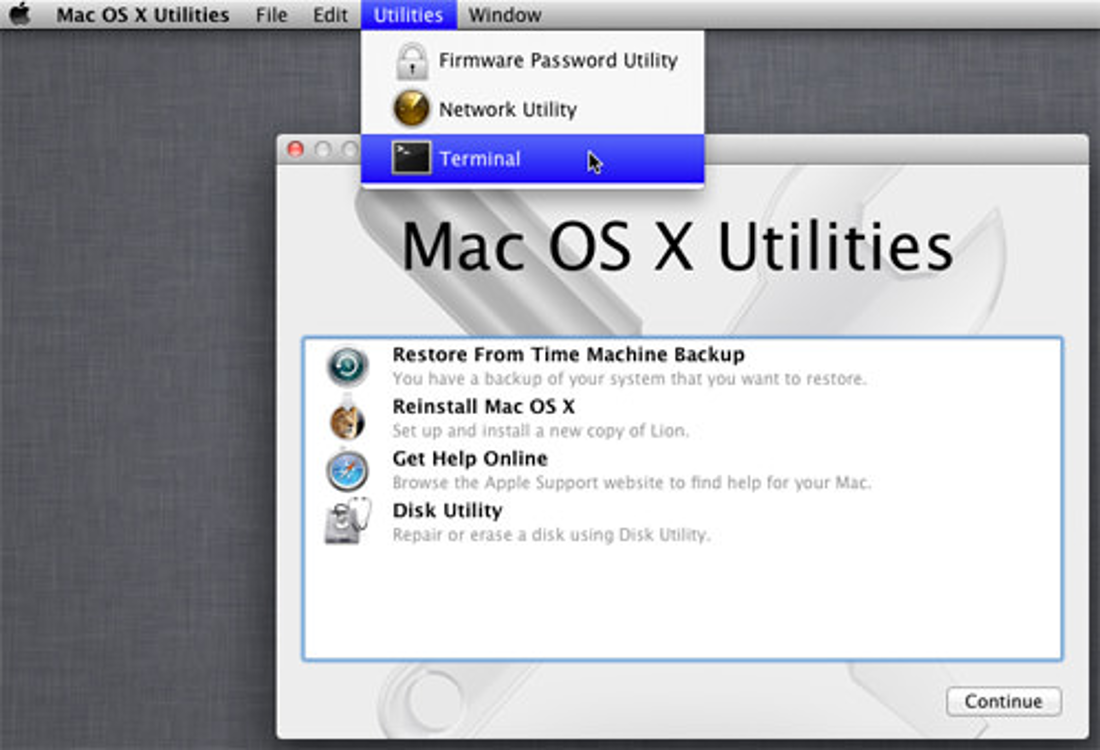
En realidad la pantalla mostrará una ventana con las Utilidades de MacOS. No obstante no deberemos hacer uso de la ventana con las utilidades, sino que deberás hacer clic en el botón utilidades de parte superior de la pantalla. Esto hará que se muestre un menú con varias opciones de entre las cuales deberemos elegir la que dice Terminal.
Una vez que la ventana del terminal se muestre deberás introducir y ejecutar el siguiente comando pulsando la tecla enter:
resetpassword
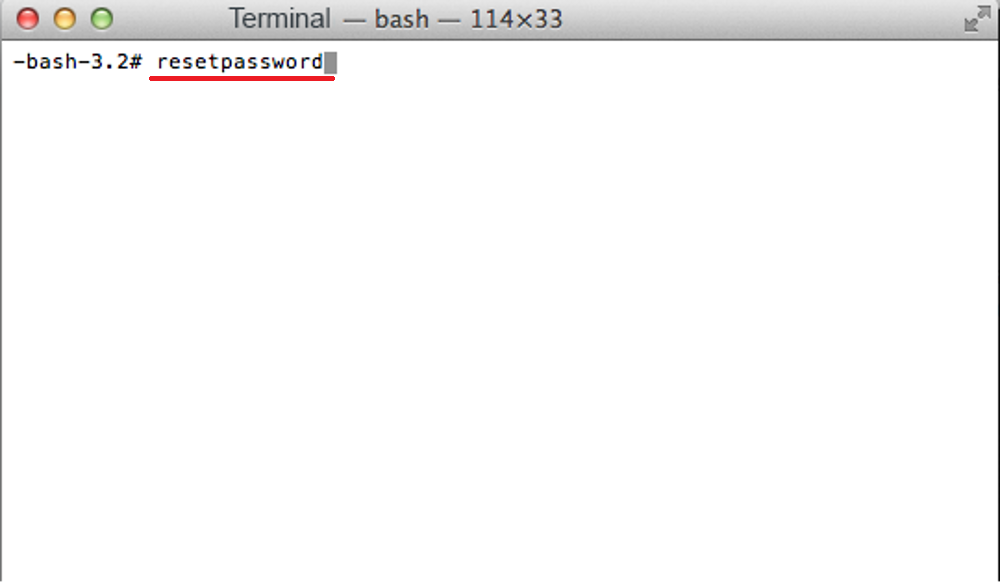
Una vez que hayas ejecutado el comando verás como se muestra una pantalla en la que podrás seleccionar la cuenta de usuario de la que deseas cambiar la contraseña, incluso si esta es de administrador.
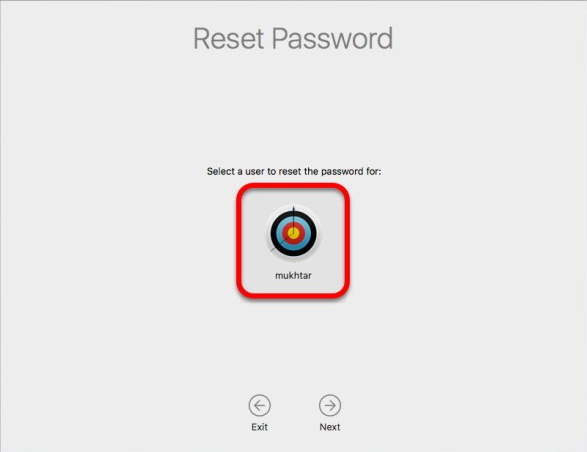
Tras hacer clic sobre el usuario que deseas restablecer, se mostrará la ventana Cambiar contraseña. En esta ventana deberás introducir la nueva contraseña, confirmar dicha contraseña, e incluso una sugerencia de contraseña que te servirá para recordar tu contraseña en caso de haberte olvidado de ella.
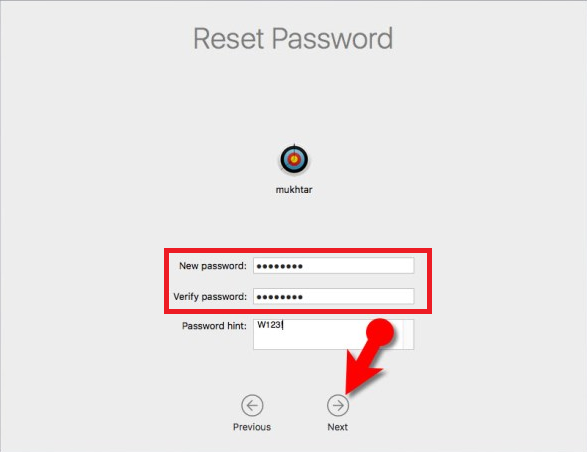
Una vez configurada la nueva contraseña solo te queda hacer clic en el botón Siguiente. Esto te llevará a una nueva ventana en la que se mostrará el mensaje indicando que el cambio de contraseña se ha realizado correctamente. Además en esta misma ventana se mostrará también la opción de reiniciar tu Mac o Macbook se mostrará en la pantalla.
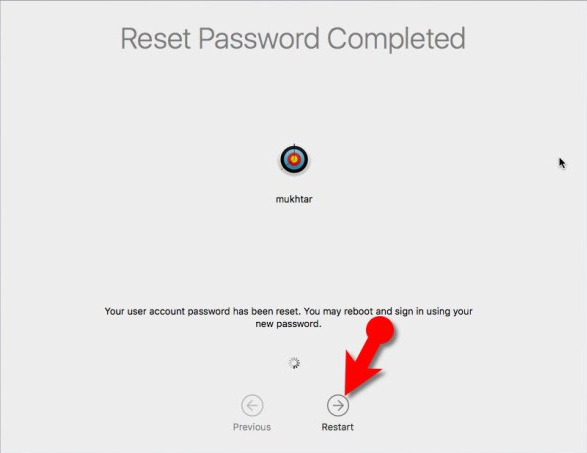
Una vez que tu equipo Apple se reinicia, ya podrás seleccionar el usuario deseado e introducir la nueva contraseña que acabas de configurar para de esta manera poder iniciar sesión. Esto es de gran ayuda sobre todo para aquellos usuarios que se han olvidado la contraseña del perfil de usuario de Mac.
